Os vídeos em câmera lenta são atualmente uma tendência superdivertida, graças aos seus elementos excêntricos. O recurso de câmera lenta pode ser perfeito para diversas ocasiões, por exemplo, se você estiver em um bar tentando fazer um vídeo estético e cinematográfico ou em um aniversário, tentando capturar momentos legais, únicos e interessantes.

Você alguma vez pensou em converter um vídeo em câmera lenta no seu dispositivo iOS para um vídeo normal? Você pensar que o vídeo em câmera lenta seja mais interessante, mas se não for assim, talvez você queira determinar como remover a câmera lenta de um vídeo usando o iPhone.
Não importa o motivo, há várias maneiras para remover a câmera lenta de um vídeo do iPhone. Neste artigo, você vai aprender vários métodos para converter um vídeo de câmera lenta em um vídeo normal no seu iPhone ou iPad. Além disso, vamos aprender os passos para alcançar esse objetivo.
Então, vamos começar.
Neste artigo
Como converter um vídeo de câmera lenta em um vídeo normal usando iPhone ou iPad
Os modos câmera lenta e time-lapse (câmera-rápida) estão integrados no iPhone; os usuários podem rapidamente gravar imagens usando qualquer um dos dois modos usando as câmeras do seu smartphone.
Acesse a câmera do iPhone, selecione Câmera lenta, pressione no ícone de Gravar para começar a filmar, e quando quiser concluir clique em parar. Você terá criado um vídeo em câmera lenta.
Você deseja recuperar o seu vídeo em câmera lenta removido? Como converter vídeo de câmera lenta em normal em um iPhone? Aqui, nós temos as respostas para você.
Método 1. Use o aplicativo Fotos
O aplicativo Fotos integrado no iPhone e iPad possui recursos de edição, como rotação, redimensionar, aprimoramento automático, além disso, ajuda a gerenciar vídeos e imagens.

Você pode rapidamente e facilmente mudar um vídeo de câmera lenta para normal usando o aplicativo Fotos e o seu recurso de converter. O mais importante, você não vai perder qualidade do seu vídeo.
Veja aqui os passos de como remover câmera lenta do vídeo do iPhone usando o aplicativo Fotos no iPad ou no iPhone para que o vídeo passe a ter velocidade normal.
Passo 1: Pegue o seu iPad ou iPhone, navegue até o aplicativo Fotos, abra-o, e então, clique na guia Álbuns.
Passo 2: Escolha a opção Câmera lenta, e selecione na sequência o vídeo que você deseja mudar para velocidade regular. Vá para o canto direito da tela e toque em Editar.
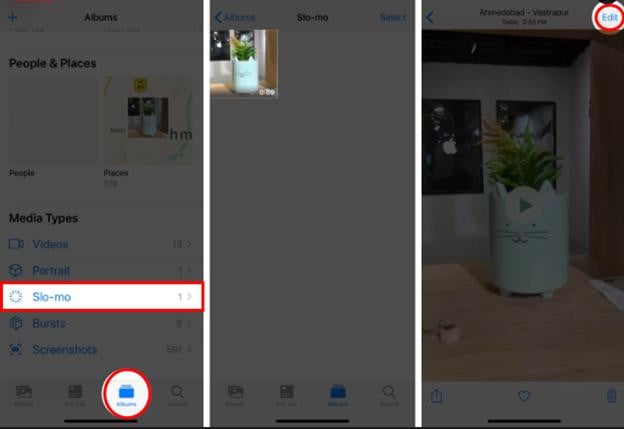
Passo 3: Se você olhar abaixo da linha do tempo, você vai ver linhas verticais. Aqui, a área com espaços separados significa câmera lenta.
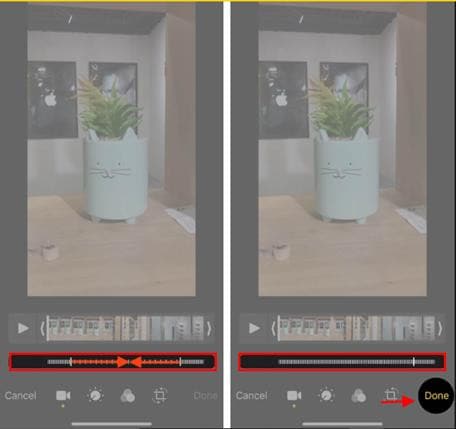
Passo 4: Para aprender como remover a câmera lenta do vídeo do iPhone é para aprender como voltar para a velocidade normal. Para fazer isso, selecione na barra câmera lenta e arraste-a para outra direção ao para posicionar as linhas mais próximas uma da outra.
Passo 5: Uma vez concluído, clique em Feito e salve o vídeo. Se você acha que essas mudanças não foram necessárias ou incorretas, você pode descartá-las clicando em Editar > Reverter > Reverter para o original.
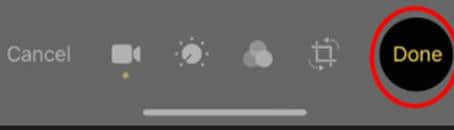
Dica de edição:
- O aplicativo de fotos no iPhone não permite que você converta vídeo gravado em 24 fps ou 30 fps em câmera lenta.
- Você não pode reduzir ou ampliar o tamanho geral do vídeo depois da conversão.
Prós e contras:
Método 2. Use outro aplicativo para converter
Você pode pensar que converter vídeo de câmera lenta em velocidade regular no seu iPad ou iPhone é conveniente, mas também tem as suas desvantagens. O método mencionado acima somente pode lhe ajudar com mudanças de velocidade mínimas, que podem não lhe dar o resultado desejado.
Entretanto, outro aplicativo de converter também pode lhe ajudar a mudar de vídeo em câmera lenta para um vídeo normal do iPhone. São aplicativos que funcionam perfeitamente no seu computador ou Mac, e transformam os seus vídeos em câmera lenta do iPhone ou Mac em vídeos com a velocidade normal utilizando configurações personalizadas e de alta resolução.
Visão geral dos aplicativos
| Particulars | iMovie | Filme de velocidade lenta |
| Tipo (versátil ou especializado) |
Versátil | Especializado |
| Sistema operacional suportado | iOS, Mac | iOS, Mac |
| Classificação média | 3,9/5 | 4,7/5 |
| Valores | Gratuito | Gratuito |
| Melhor para | Editar vídeo com efeitos cinematográficos | Converter vídeo em câmera lenta |
1) iMovie

O iMovie é uma excelente opção se você está procurando um aplicativo para modificar um vídeo com ferramentas adicionais e que converta o conteúdo de câmera lenta em normal velocidade. Entre os melhores conversores de vídeo para iPhone está o iMovie.
Ele oferece uma ampla variedade de ferramentas e habilidades que lhe permite mudar a transição de vídeo, áudio e velocidade, adicionar música, texto animado, efeitos de sobreposição de vídeo, efeitos de vídeo normal, e muito mais. Além disso, ele ajuda aos usuários na produção de maravilhosos vídeos e comerciais de uma maneira Cinematográfica.
O iMovie pode converter a velocidade do vídeo para normal, caso você não saiba. Alguma vez você pensou em mudar de câmera lenta para normal o conteúdo do seu vídeo no iMovie? Com o uso do iMovie, como posso colocar em velocidade normal um vídeo em câmera lenta no iPhone?
Veja aqui as instruções.
Passo 1: Abra o aplicativo iMovie, clique em "Criar projeto", em seguida, clique em "Filme > Mídia > Vídeo".

Passo 2: Clique na opção câmera lenta, selecione o vídeo em câmera lenta que você quer converter e clique na opção "Criar filme".

Passo 3: Veja as opções de edição clicando na linha do tempo. E então, clique no ícone do relógio (velocidade). No começo das linhas, você vai encontrar uma tartaruga. Ele demonstra a câmera lenta. Além disso, o número correto logo atrás do coelho no fim significa velocidade.

Passo 4: Ative esse vídeo de câmera lenta em velocidade normal de vídeo, arraste e deslize o controle de velocidade até que o número seja 1x.
Passo 5: Para salvar as mudanças, clique na opção concluído. Na sequência, edite o vídeo de acordo com a sua preferência.
2) Filme de velocidade lenta

Esse aplicativo para converter vídeo em câmera lenta vai lhe ajudar a diminuir ou aumentar qualquer vídeo sem colocar marca d'água e cobrar pelo serviço. Esse aplicativo gratuito suporta o processo no formato porta-retrato e paisagem, o comprimento do vídeo é sem limite e tom de áudio corrigido.
O aplicativo é conveniente para usar e aumentar ou diminuir a velocidade de parte da imagem do seu vídeo sem problemas. Sem que você tenha que pegar um real por isso, esse aplicativo cumpre com as suas expectativas. Se você está querendo saber como usar esse aplicativo para converter, aqui está o passo a passo:
Método 3. Use as ferramentas online de terceiros
As funcionalidades mais avançadas dos smartphones podem ser encontradas nos iPhones. Por exemplo, os usuários podem registrar vídeos em câmera lenta. Porém, você pode considerar que seja melhor acelerar, para velocidade normal, o seu vídeo depois de gravado.
Usando o seu smartphone, como você gostaria de realizar esse processo? Como vimos anteriormente, usar o aplicativo integrado de Fotos e aplicativos conversores, como é o casos do iMovie, pode lhe ajudar a alcançar o seu objetivo; mas será essas opções realmente permitem o nível de personalização e os resultados que você precisa?
Quando as coisas se tornam profissionais, as expectativas aumentam, e é melhor usar ferramentas online de terceiros. Veja aqui algumas escolhas práticas:
Visão geral das ferramentas online
| Particulares | KAPWING | Clideo | EZGIF |
| Formato de arquivo suportado | AVI, FLV, 3GP e outros tipos de arquivo | MP4, MOV, WMV, AVI, WEBM, FLV, MKV, MPG, MPEG, MTS | Arquivos MNG |
| Marca d'água | Não está disponível | Somente versão gratuita | Não está disponível |
| Opção de velocidade disponível | É tão rápido quanto 4x de um vídeo acelerado | 0,25x a 2x | 0,25x a 2x |
| Tempo consumido | Não | Moderado | Não |
1) KAPWING

Kapwing é uma ferramenta de edição de vídeo que permite que as pessoas trabalhem juntas para produzir vídeos originais. Para usuários criarem um vídeo ideal, o Kapwing oferece uma coleção de temas pré-integrados, estoque de filmagens e materiais.
Kapwing é como se fosse um escritório digital, com o qual os indivíduos podem organizar todos os seus recursos em um único local, além de terem a oportunidade de trabalhar juntos nos projetos, graças aos recursos de compartilhamento. Entre a sua grande oferta de recursos, o seu conversor de câmera lenta é o mais famoso e certamente o mais utilizado.
- Avaliação: 4,1 / 5
- Preço: Preço inicial do plano mensal é de $20
Guia com o passo a passo para converter a câmera lenta no iPhone usando o aplicativo Kapwing:
Passo 1: Primeiro, faça download e instale o aplicativo Kapwing a partir da App Store.
Passo 2: Carregue o vídeo em câmera lenta o qual você quer aumentar a velocidade.

Passo 3: Execute o ajuste de velocidade do videoclipe utilizando a barra lateral Kapwing. Você pode acelerar uma parte do vídeo para quatro vezes mais do que a velocidade em que ele está. Caso contrário, você pode atuar em todos os níveis intermediários.

Passo 4: Finalmente, clique na opção Exportar, e o videoclipe final com todos os ajustes de velocidade será gerado em alguns segundos.

2) Clideo

Entre as ferramentas gratuitas melhores para edição de foto e vídeo rapidamente está Clideo. Você pode começar carregando o seu material dos arquivos carregando em ampla variedade de formatos do seu site.
Para ter acesso a personalização ilimitada, o valor a ser de pago é de apenas $9 por mês. Porém, os recursos não são tão variados quanto os que oferece a concorrência, além disso, ele não oferece aplicativos móveis para pessoas que queiram gerar material em trânsito.
- Avaliações: 4,3/5
- Preço: Preço inicial do plano mensal é de $9
Passo a passo para converter câmera lenta no iPhone usando o aplicativo Clideo:
Passo 1: Do sou computador (Mac) ou dispositivo móvel (iPhone), carregue um vídeo. Você também pode adicionar a partir da conta do Dropbox ou Google Drive.

Passo 2: Selecione a velocidade do vídeo depois de gravá-lo. Caso necessário, abafe o som e altere o tipo de arquivo.


Passo 3: O vídeo pode ser visto diretamente no seu navegador. Clique em Baixar, depois de terminar e ficar satisfeito com a sua criação.

3) EZGIF

EZGIF é uma ferramenta de edição de vídeo online grátis que permite que os usuários mudem a velocidade de qualquer vídeo. Ela não somente converte com eficácia o seu vídeo em câmera lenta no dispositivo iOS para velocidade normal, mas também oferece outros recursos. A interface é simples, mas está desatualizada, mas tirando isso, é um aplicativo bom para iniciantes.
Passo a passo do guia para converter a câmera lenta no iPhone usando o aplicativo Clideo:
Passo 1: Carregue o clipe do vídeo e escolha a velocidade para começar a usar esse programa.

Passo 2: Um número menor que um fará voltar para reprodução lenta; um número maior que fará com que o vídeo acelere.
Passo 3: Por isso, insira 0.5 para executar o programa 1/2 é normal velocidade, e então adiante.

Passo 4: Você pode preservar o tempo original da faixa do áudio, variar a velocidade juntamente com o vídeo, ou silenciar todo o áudio.
Converter os seus vídeos de câmera lenta em vídeos normais com apenas alguns passos usando o Filmora
O Filmora é o programa líder de edição de vídeo que tem sido a principal escolha de profissionais e amadores. Das suas necessidades diárias para algo formal, ele ajuda a editar vídeos para cada ocasião.
Você pode mudar o ritmo de forma consistente e rápida e variar o ritmo das gravações de áudio e vídeo. Use a ferramenta de Rampa de velocidade no Filmora. Se você quiser remover a câmera lenta ou adicioná-lo, você pode usar o recurso de rampa de velocidade do Filmora, em qualquer momento.
Nós compartilharemos os detalhes de como usar o recurso aqui, mas para um compreensão melhor, leia até o fim o guia detalhado.
Guia com o passo a passo para mudar a velocidade:
Passo 1 Abra o vídeo
Ative o Wondershare Filmora no seu computador. Para melhorar a velocidade e o tempo de execução do vídeo, explore o vídeo e o insira no programa. Você também pode arrastar e soltar o vídeo na interface.
Passo 2 Ajuste a velocidade

Clique com o botão esquerdo do mouse e o vídeo mostra na tela. Clique na guia de velocidade na barra de ferramenta. Um menu contextual será exibido. Clique duas vezes na taxa, selecione 2x do menu "Rápido". O participante pode usar qualquer fundamental que tenha mais de um.
Passo 3 Salve e exporte
Quando concluir, selecione "Salvar projeto" da lista de opções disponíveis no painel de "Arquivo". Pressione "Salvar" depois de renomear o projeto.
Usando o recurso do Filmora de "Exportar", selecione "Exportar", e então, modificar o nome do arquivo é a alternativa para exportar o vídeo. Um dispositivo, um sistema, ou inclusive YouTube pode receber o vídeo exportado. Em seguida, clique em "Exportar".
Dica Bônus: Outros 2 métodos para normalizar a velocidade do seu vídeo
Filmora oferece dois métodos avançados para aumentar e diminuir a velocidade do vídeo, uma delas é velocidade uniforme e a outra é rampa de velocidade. Você quer aprender mais sobre a mudança de velocidade no Filmora, assiste esse vídeo tutorial para começar rápido.
Conclusão
É basicamente isso! Aqui está como mudar de câmera lenta para velocidade regular um vídeo.
Nesse artigo, abordamos todas as principais técnicas para converter vídeos em câmera lenta no iOS e no Mac. Você pode escolher uma delas para converter o seu vídeo de câmera lenta ou para diminuir o efeito.
Você agora se sente preparado para converter vídeos de câmera lenta no seu iPad ou iPhone para velocidade normal? Experimente o editor de vídeo Filmora se você está buscando uma opção profissional.
Ele faz com que seja mais fácil converter vídeos em câmera lenta do seu smartphone ou tablet para velocidade normal. Se trata de um recurso de edição de vídeo poderoso e muito fácil de usar. Então, vamos começar!



